Comment simuler sa position Life360 sur Android ?
1. Fausse localisation Life360 sur Android à l'aide d'une fausse application de localisation GPS
Fake GPS Location est un excellent outil pour changer immédiatement de téléphone Android partout dans le monde ! En créant une fausse position GPS, ce logiciel fera croire aux autres applications de votre téléphone Android que vous êtes ailleurs. Il a été installé plus de 10 millions de fois et a collecté plus de 500 000 avis sur le Google Play Store.
Voyons comment utiliser l'application Fake GPS Location pour modifier la localisation Life360 :
Étape 1 : Accédez à Google Play et installez Fake GPS Location sur votre téléphone.
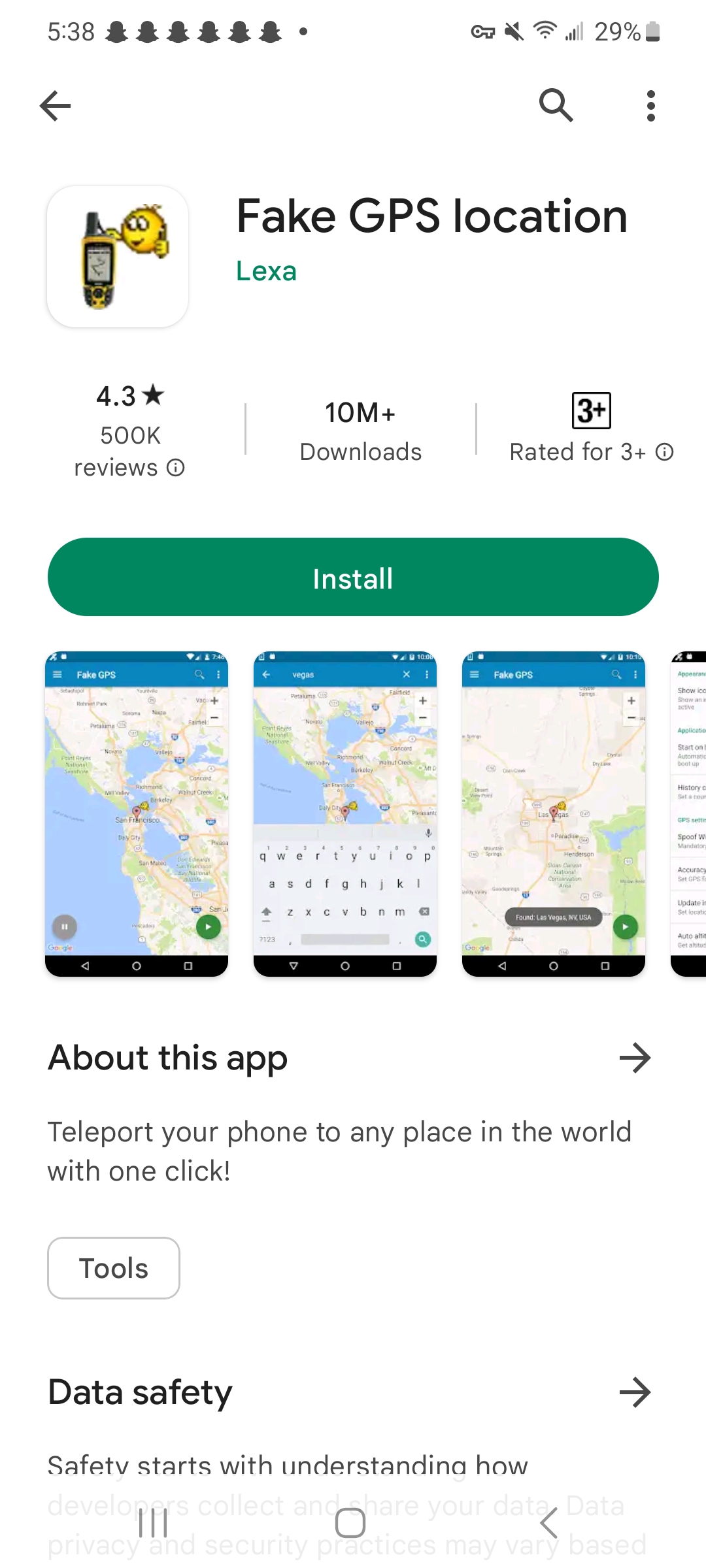
Étape 2 : Après l'installation, lancez l'application Fake GPS Location, il vous sera demandé d'ouvrir « Paramètre » Options de développeur †> Recherchez “ Sélectionnez l'application de localisation fictive » et cliquez sur « Faux GPS ".
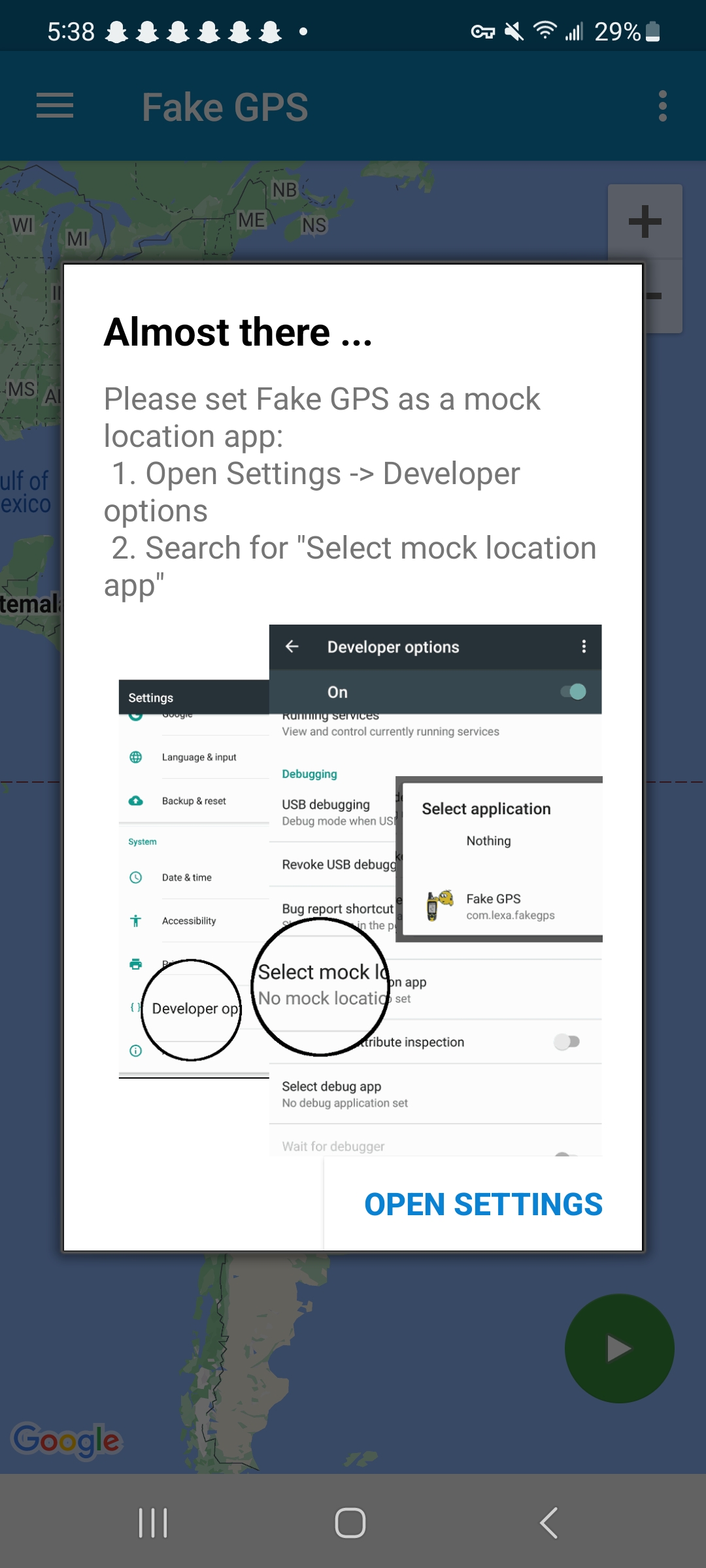
Étape 3
: Pour simuler un emplacement Life360, vous pouvez saisir les coordonnées auxquelles vous souhaitez vous rendre, puis cliquer sur « »
D'ACCORD
".
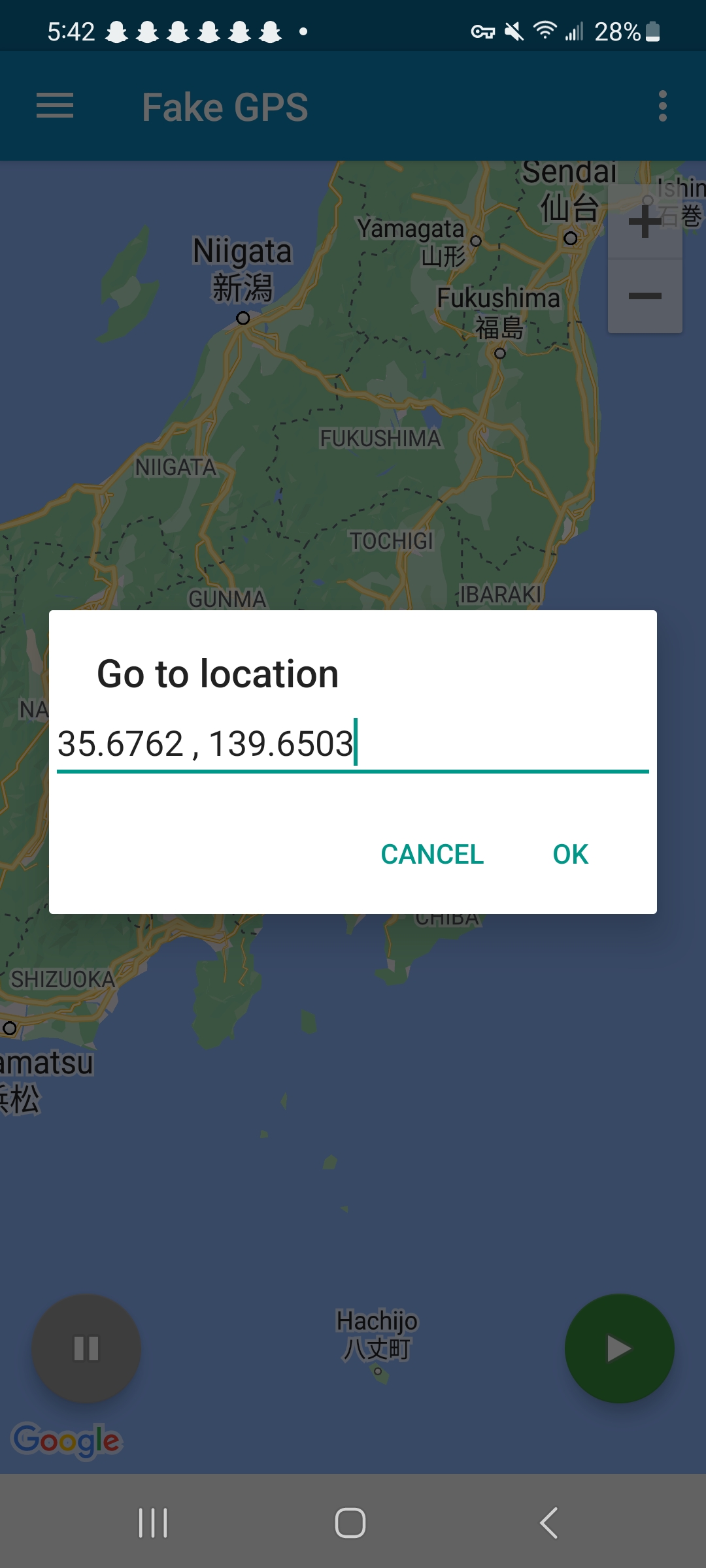
Étape 4
: L'application Fake GPS Location commencera à changer votre appareil Android vers l'emplacement sélectionné.

2. Fausse localisation Life360 sur Android à l'aide d'un faux simulateur GPS
Fake GPS Simulator est une application différente qui vous permet de définir l'emplacement de votre téléphone n'importe où dans le monde en un seul clic. Si vous avez besoin de créer ou de tester la capacité d'autres applications à surveiller les informations GPS sans avoir besoin d'un signal GPS, cette application est faite pour vous.
Les conditions suivantes doivent être remplies pour que l'application fonctionne efficacement :
Étape 1 : Télécharger et installer
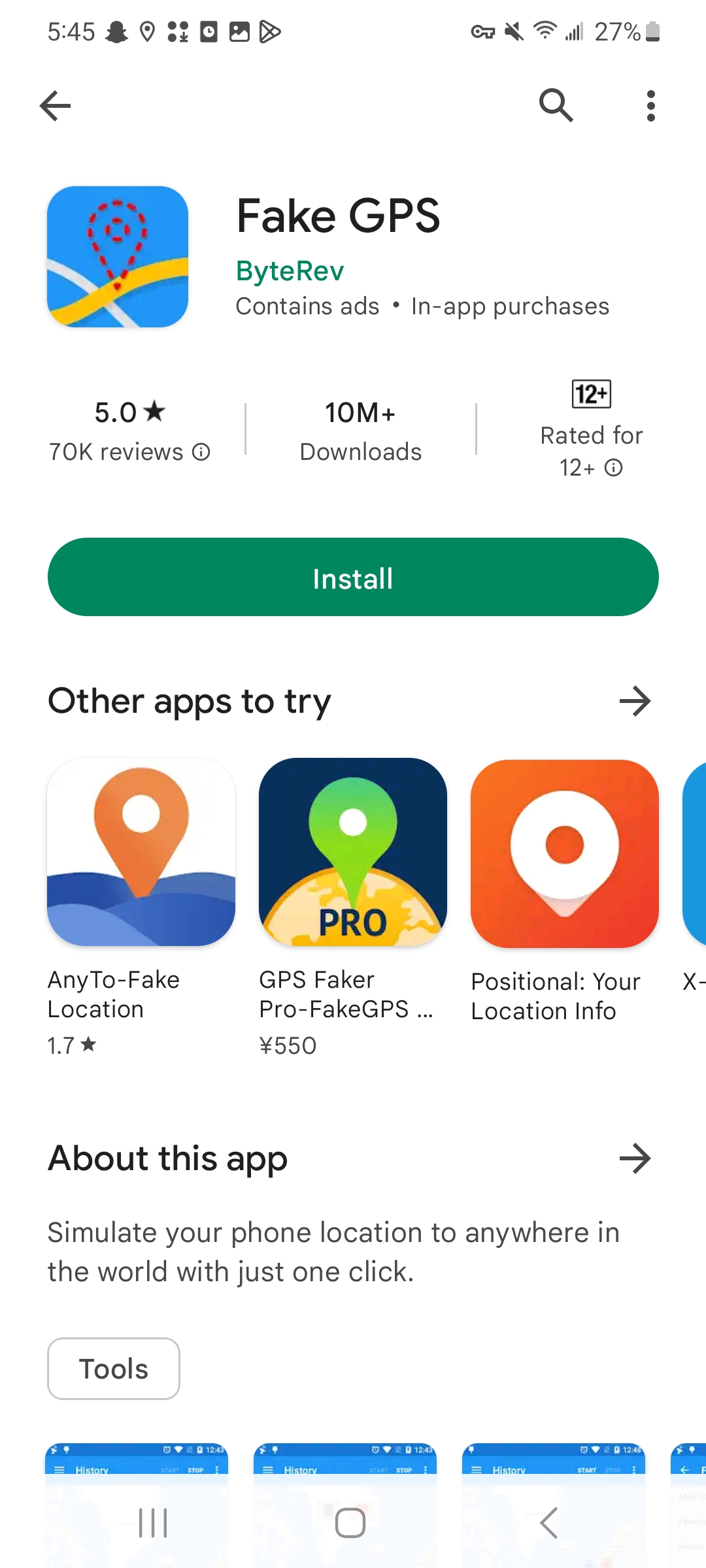
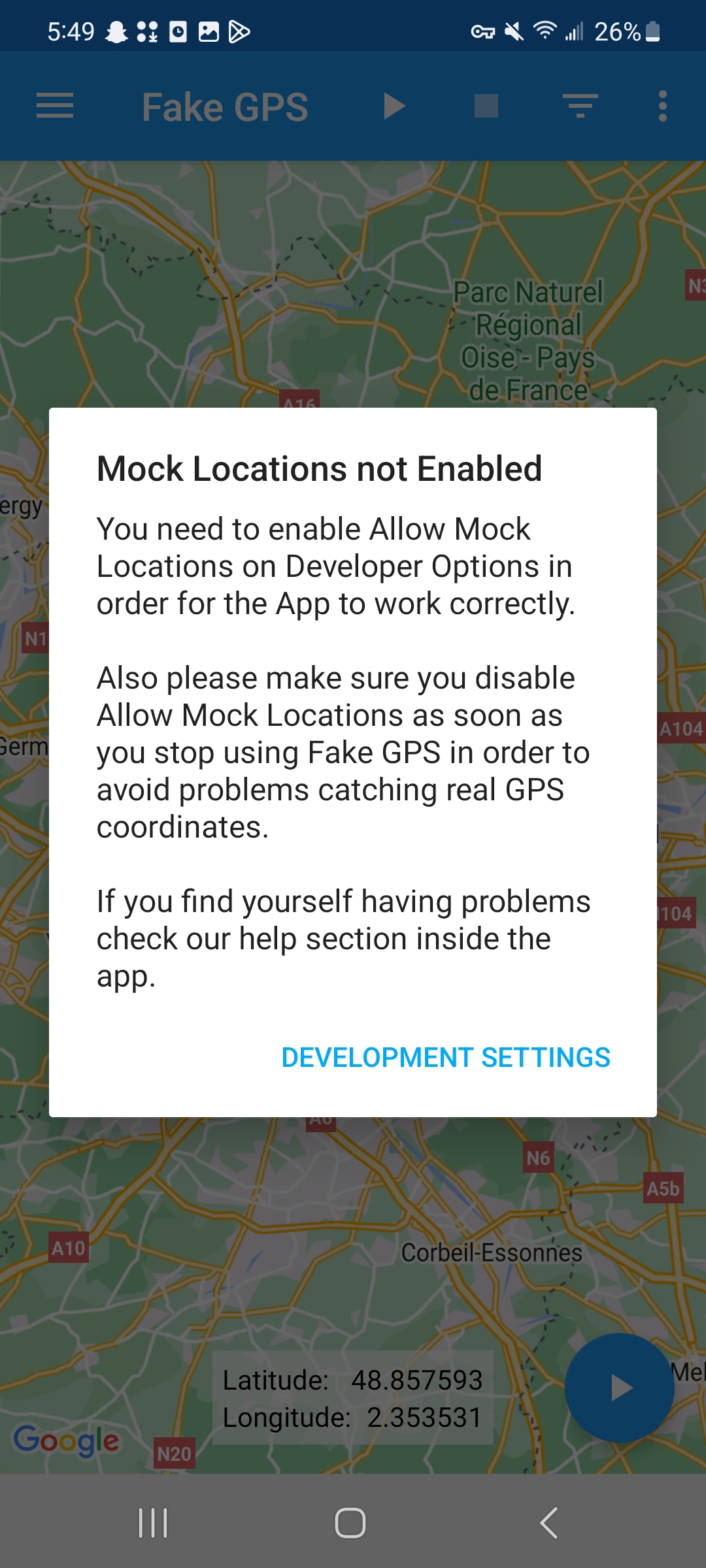
Étape 3 : Choisissez un emplacement sur la carte du Fake GPS Simulator et cliquez dessus pour vous téléporter.
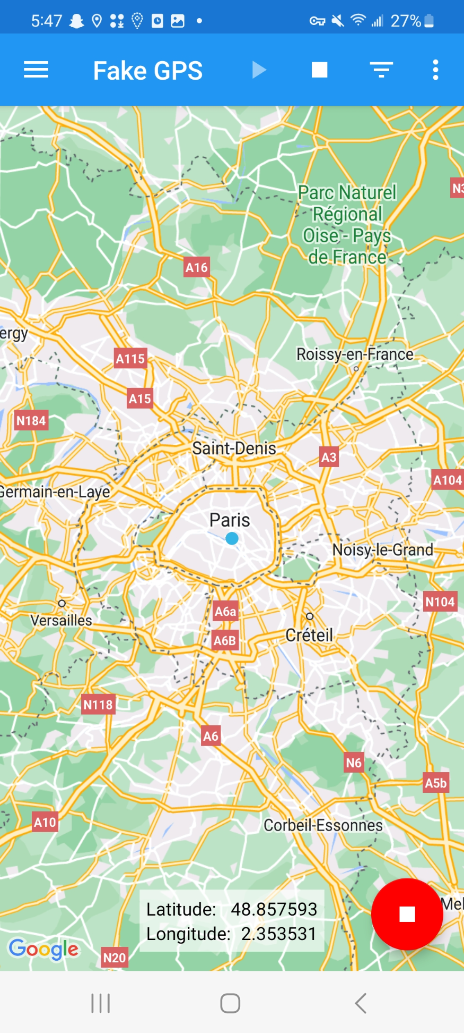
3. Fausse localisation Life360 sur Android à l'aide du spoofer de localisation AimerLab MobiGo
Si vous souhaitez modifier votre localisation Android tout en préservant votre confidentialité, vous pouvez utiliser AimerLab MobiGo pour tromper ou induire en erreur les applications géolocalisées comme Life360. Vous pouvez également personnaliser les mouvements en simulant entre deux ou plusieurs emplacements. De plus, vous pouvez modifier la vitesse à laquelle vous vous déplacez virtuellement sur la carte. Enfin et surtout, AimerLab MobiGo jouit d’une excellente réputation et est totalement sûr à utiliser.
Voici les processus permettant de simuler un emplacement Life360 à l'aide d'AimerLab MobiGo.
Étape 1 : Choisissez le système d'exploitation de votre ordinateur, cliquez sur « Téléchargement Gratuit » pour obtenir et installer AimerLab MobiGo.
Étape 2 : Lancez MobiGo et cliquez sur le bouton « Commencer » sur l'interface MobiGo.

Étape 3 : sélectionnez un appareil Android à connecter à votre ordinateur, puis cliquez sur « » Suivant ".

Étape 4 : Pour installer MobiGo sur votre Android, suivez les instructions à l'écran pour activer le mode développeur et autoriser le débogage USB.

Étape 5 : Trouver " Sélectionnez l'application de localisation fictive " sous " Options de développeur ", choisissez " MobiGo » et vous pourrez commencer à utiliser son service de localisation.

Étape 6 : Vous verrez que votre position actuelle est située sous « Mode téléportation » sur la carte. Avec MobiGo, vous pouvez choisir un nouveau lieu puis cliquer sur le bouton « Bouge ici » pour y déplacer rapidement votre position GPS actuelle.

Étape 7 : lancez Life360 sur votre appareil Android pour vérifier votre position actuelle.

4. FAQ sur la localisation Life360
Comment puis-je ajuster
Life360 utilise les services de localisation de votre appareil pour déterminer votre position. Vous pouvez ajuster les paramètres de précision de localisation de votre appareil Android en allant dans « Paramètres », en sélectionnant « Localisation » et en choisissant le mode approprié, tel que « Haute précision » ou « Économie de batterie ».
Puis-je personnaliser les géofences dans Life360 sur Android ?
Oui, les barrières géographiques peuvent être personnalisées dans Life360 sur Android. Les géofences sont des limites virtuelles que vous pouvez dessiner sur une carte. Ouvrez l'application, accédez à l'onglet « Lieux » et sélectionnez « Ajouter un lieu » pour créer une barrière géographique.
5. Conclusion
À partir de cet article, vous avez appris trois façons de simuler efficacement votre position Android sur Life360. Parmi les trois méthodes mentionnées ci-dessus, le puissant changeur d'emplacement AimerLab MobiGo est celui que la plupart des utilisateurs trouvent le plus pratique. Il peut rapidement et facilement simuler un emplacement ou simuler un itinéraire naturel sur les smartphones Android. Téléchargez-le et essayez les fonctionnalités gratuites, et vous allez l'adorer !
- Pourquoi mon iPhone ne sonne-t-il pas ? Essayez ces solutions efficaces pour résoudre le problème.
- Comment résoudre le problème de localisation incorrecte de mon iPhone ?
- Le mode avion désactive-t-il la localisation sur iPhone ?
- Comment demander la position de quelqu'un sur iPhone ?
- Comment résoudre le problème : « L’iPhone n’a pas pu être mis à jour. Une erreur inconnue s’est produite (7) » ?
- Comment résoudre l'erreur « Aucune carte SIM installée » sur iPhone ?
- Comment usurper Pokemon Go sur iPhone ?
- Présentation du spoofer de localisation GPS Aimerlab MobiGo
- Comment changer d'emplacement sur votre iPhone ?
- Top 5 des faux usurpateurs de localisation GPS pour iOS
- Définition du localisateur GPS et suggestion de spoofer
- Comment changer votre emplacement sur Snapchat
- Comment rechercher/partager/masquer un emplacement sur les appareils iOS ?




